首先去EasyAR官网下载WebARDemo
Demo下载
下载完成后先别管,看官方文档里面的开发前准备.其中有一条是:

记住重点是:需要服务器支持Java、C#或PHP等运行环境
因为demo是提供php文件演示
所以我们要干两件事:把我们的window变成服务器,安装PHP编译环境
我这里安装的是Apache
安装Apache教程
这个安装教程网上很多,可根据需要自行百度
最终我们只要实现服务器启动成功并输入:http://localhost:8088/
可以跳转到这个界面就可以了

安装Apache中可能会遇到的问题:
一. AH00072: make_sock: could not bind to address [::]:443

A.把占用的端口给关了
在Apache安装目录bin文件夹下输入下面命令:
netstat -ano|findstr "443"
查看谁占用了
然后根据4520和17456查找
输入命令:
tasklist|findstr "4520"

可见433由VisualSVNServer.exe占用,打开任务管理器将其关闭就好了
B.修改Apache的端口号
打开…\Apache2.4\conf\httpd.conf 文件
查找关键字Listen

查找关键字ServerName localhost
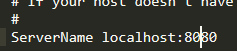
将后面的端口号改成你想要的端口号
二.Apache2.4 服务正在启动 .Apache2.4 服务无法启动。发生服务特定错误: 1请键入 NET HELPMSG 3547 以获得更多的帮助
这个错误主要是路径问题
还是打开httpd.conf文件
查找关键字DocumentRoot和Directory
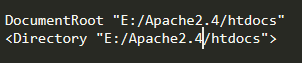
htdocs文件夹,是Apache服务访问的主目录
将路径改为绝对路径
安装php运行环境
判断是否安装php运行环境
在你的Apache安装目录下…/Apache2.4/htdocs
找到htdocs文件夹,这里面就是Apache服务访问的主目录
新建一个.php文件
<?php
phpinfo();
?>
拷贝上面代码到新建的.php文件,将该php文件随便明个名字例如Test.php
并将该文件放到Apache服务访问的主目录(htdocs)
输入:http://localhost:你的端口/ Test.php
如果网页显示的是该php文件源码,则没有安装php编译环境
安装PHP
下载完后解压,并拷贝到你想要安装的地址
再次打开Apache的httpd.conf文件增加下面配置
</IfModule>
#php7 support
LoadModule php7_module "找到php的安装路径,在php目录下找到php7apache2_4.dll文件的全路径.例如C:/Myphp/php/php7apache2_4.dll"
<IfModule php7_module>
AddType application/x-httpd-php .php
AddType application/x-httpd-php-source .phps
</IfModule>
AddType application/x-httpd-php .htm .html
这时候可以尝试运行访问http://localhost:你的端口/ Test.php
如果出现该界面则表示PHP配置成功
当然,成功有时候并不会这么简单!!!
没有成功的童鞋就可输入cmd打开控制台了
进入到Apache安装目录下的bin文件夹下
输入httpd
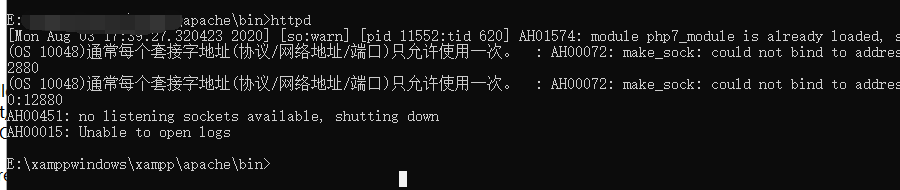
你会发现报错了!!!
OK看报的啥错呗,注意里面会报一些配置文件错误,我们要根据错误自行去修改报错文件.遇到不是文件错误没有提示你那个文件出错了的错误那就去百度吧,基本上都有.
直到你输入httpd不在报错了然后运行Test.php基本上就成了
运行WebAR Demo
找到之前下载的WebAR Demo文件,打开html文件夹将SimpleThreeJsExample工程拷贝到Apache服务访问的主目录-htdocs文件夹下
再找到之前下载的WebAR Demo文件,将backend/PHP/recognize.php文件拷贝到htdocs文件夹下的SimpleThreeJsExample工程
EasyAR官网申请云识别库之类的这里就不介绍了!!!
在EasyAR官网找到自己申请的云识别库
点击 密钥->WebAR使用

打开刚刚拷贝过来的recognize.php文件

将云识别库的CLOUDKEY,CLOUDSECRET,CLOUDURL一一对应复制粘贴
注意!!!:"<>"这个尖括号要去掉
然后打开SimpleThreeJsExample工程文件下的js/app.js
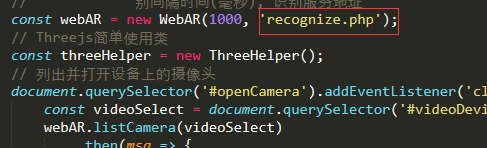
这里填你recognize.php的相对路径
然后我们就可以开始运行了:http://localhost:你的端口/ SimpleThreeJsExample/index.html
果然不出我所料,没有成功!!!
这个已经是小场面了,我们看错误.
错误
首先,摄像头是正常启动了
假如有童鞋没有打开摄像头的话,看看是不是给了一个网页提示:
overconstrained
反正不管有没有提示吧,先换个浏览器试试,还不行就继续换
我用的是360浏览器,Google浏览器和IE浏览器都打不开
然后F12查看报错
首先看到一个错误Call to undefined function curl_init()
面对该错误首先检查php_curl是否开启
- 打开php文件夹下的php.ini文件
找到extension=curl 去除前面的分号
检查php/ext文件下是否有php_curl.dll文件 - 还是php目录下,将libeay32.dll,ssleay32.dll,libssh2.dll拷贝到Apache/bin目录下
如果是php7.2版本,则将libeay32.dll和libssh2.dll变成libcrypto-1_1-x64.dll及libssl-1_1-x64.dll - 在php.ini目录下,查找关键字extension_dir

后面输入的应为php目录下的ext文件夹的绝对路径,并且ext后面要加"\"
接下来再次运行WebAR项目,如果不在报这个错误就解决了,但我依然报这个错误!那怎么办嘞
用浏览器打开之前我们创建的Test.php
我们可以看到如下界面

看到红框框起来的部分
第一条是:配置文件(php.ini)的路径,这里默认是C:\WINDOWS
第二条是:扫描此目录已查找其他.ini文件,就是最终你找到的php.ini所在的目录,我这里一开始是空的.也就是说我并没有找到我的php.ini配置文件以供使用
于是我想,直接把php.ini文件丢到默认的C:\WINDOWS目录下,但是好像还是不行.那么只有去配置文件配置一下它的查找路径咯.
打开httpd.conf文件查找关键字PHPIniDir
如果没有找到就直接添加:
PHPIniDir “你php.ini地址的绝对路径”
例如:
PHPIniDir “E:\MYphp\php\php.ini”
然后重启Apache服务器,有可能你会发现重启不了服务器
那么就说明你刚刚的改动出现了问题
老办法,进入到Apache/bin目录,输入命令httpd
查看它的报错,一般是PHPIniDir已经在其他的配置文件配置了
我们将在httpd.conf添加的PHPIniDir删除
然后根据报错找到之前就已经有PHPIniDir配置的文件打开,进行路径修改
修改完成保存,重启服务器成功.
重新运行Test.php
可以看到Loaded Configuration File这里已经找到了php.ini文件
且如果先前配置的Curl成功的话还可以找到

然后再次运行WebAR项目,发现Call to undefined function curl_init()这个错误没有了,但当然还有其他错误.
然后是这个错误net::ERR_CONNECTION_RESET
大概意思就是服务器给的文件上传权限太小了,我们要更多一点
打开php.ini,设置以下关键字数据
upload_max_filesize = 10M
memory_limit = 128M
post_max_size = 20M
保存重启服务器
打开Test.php




OK,继续下一个错误Unknown: file created in the system’s temporary directory
这个是php下临时文件存放目录配置出错
进入php.ini文件查找关键字upload_tmp_dir
将其配置成你想要的目录的绝对路径

好了,以上基本上就是我运行成功前遇到的配置问题,有可能漏了几个(毕竟我网页这一块是小白)前后花了几天,有些问题忘记了.
当然除了配置问题外还有demo自身代码问题,这个根据报错可以自行解决,不是很多也不是很难
最后运行成功:

不容易啊qwq
























 900
900











 被折叠的 条评论
为什么被折叠?
被折叠的 条评论
为什么被折叠?








